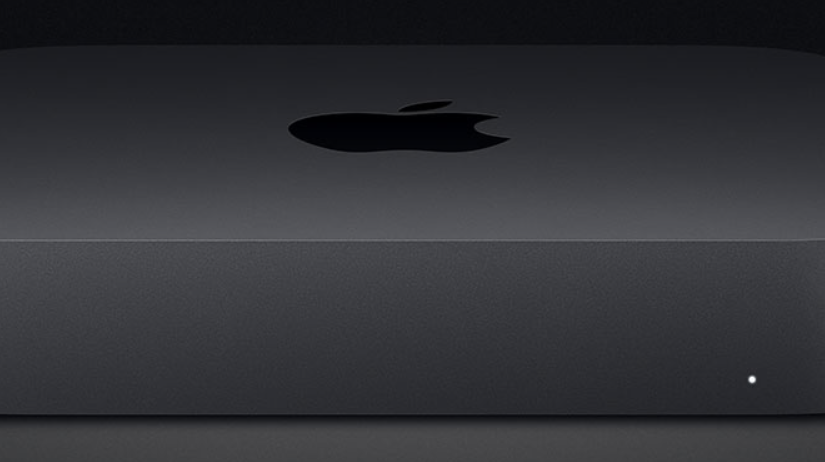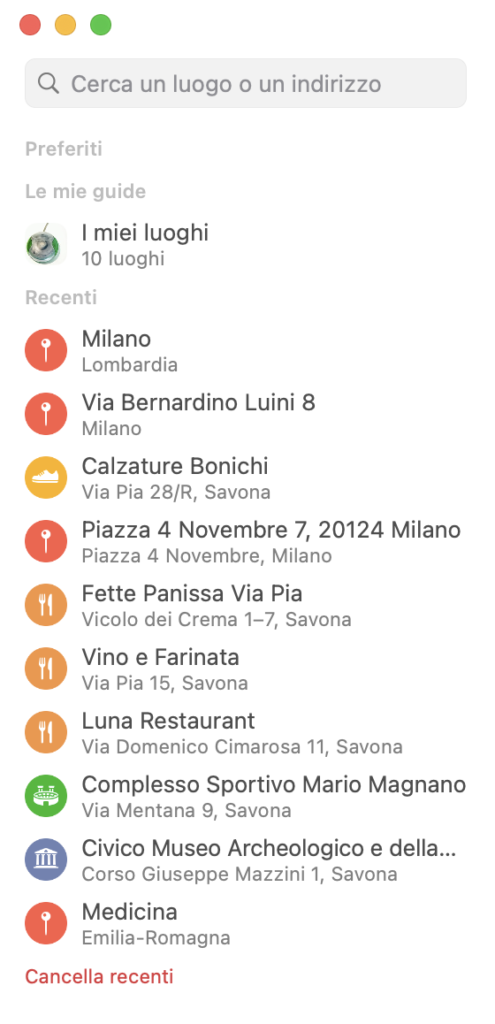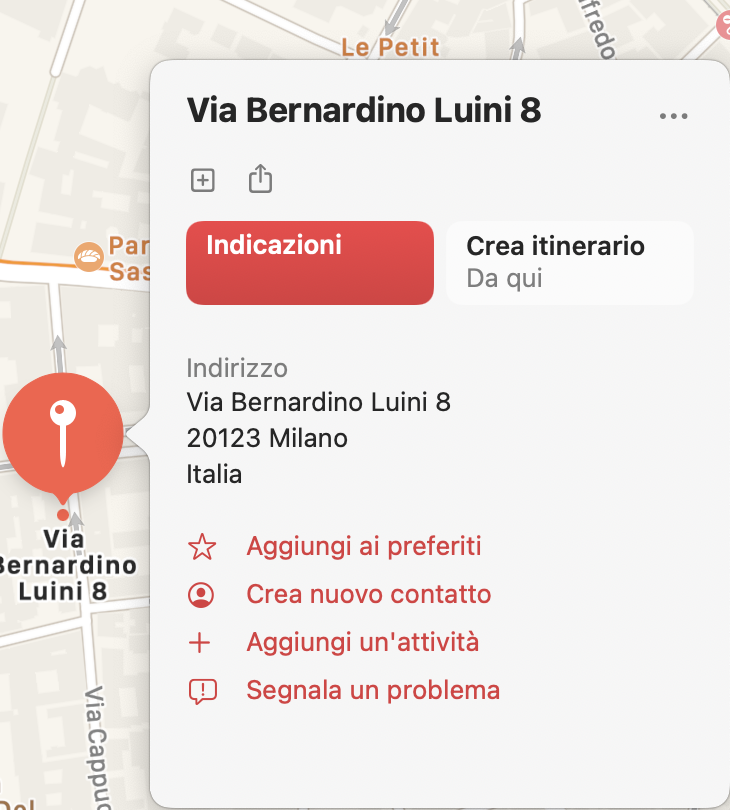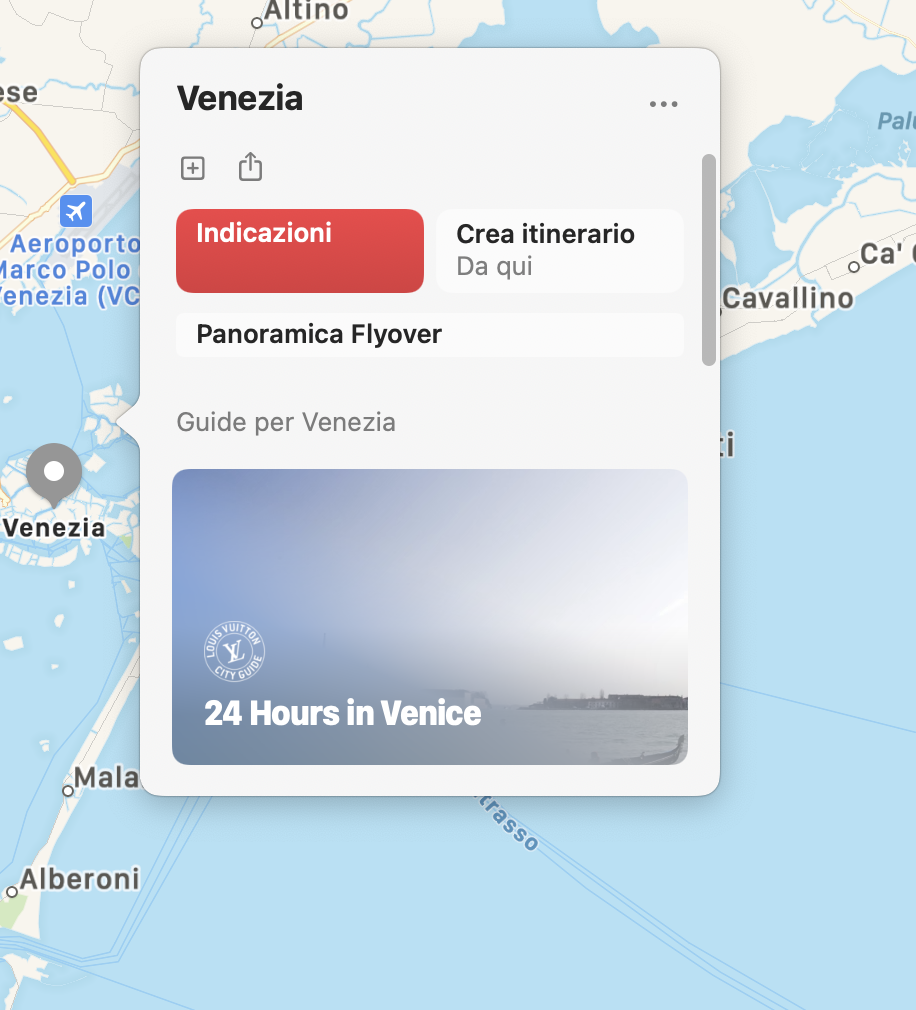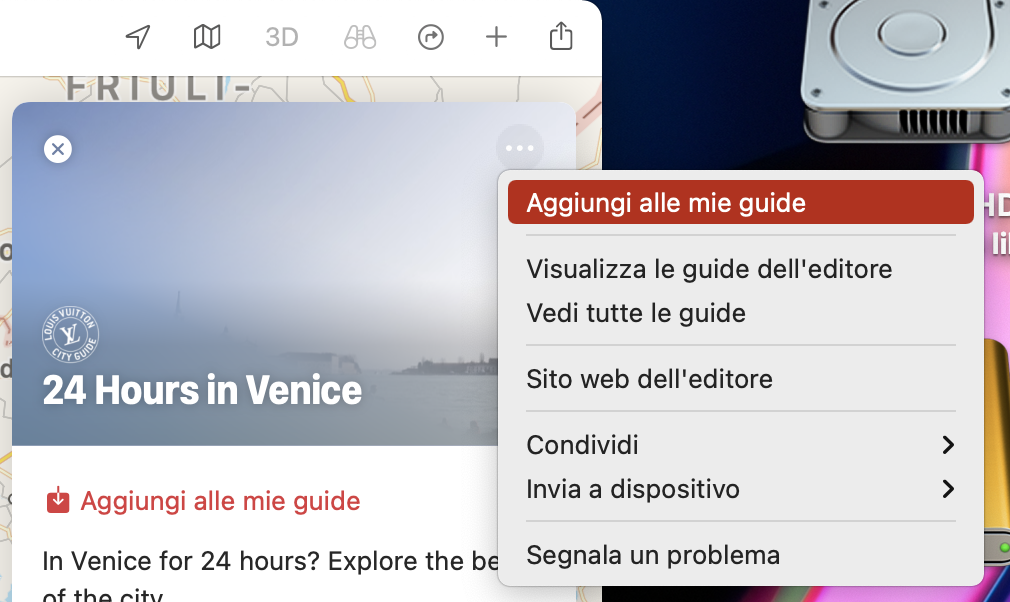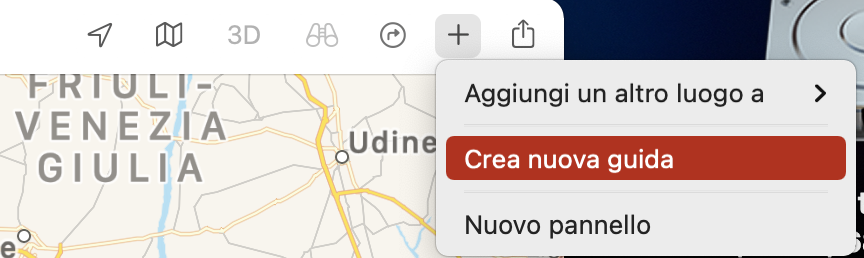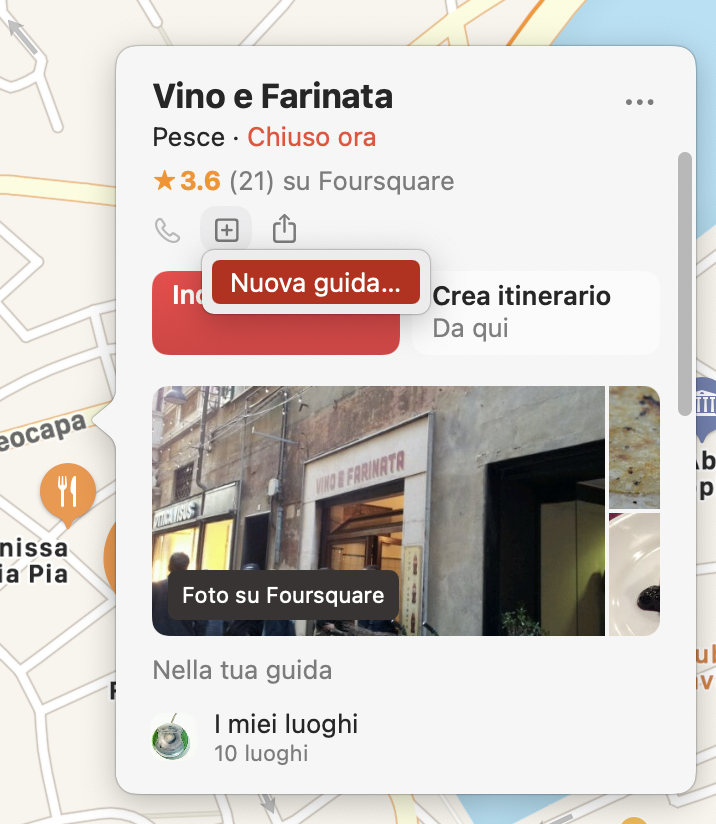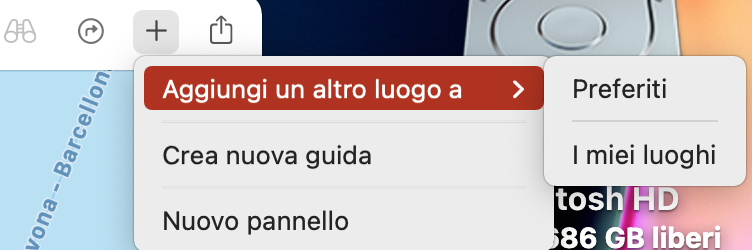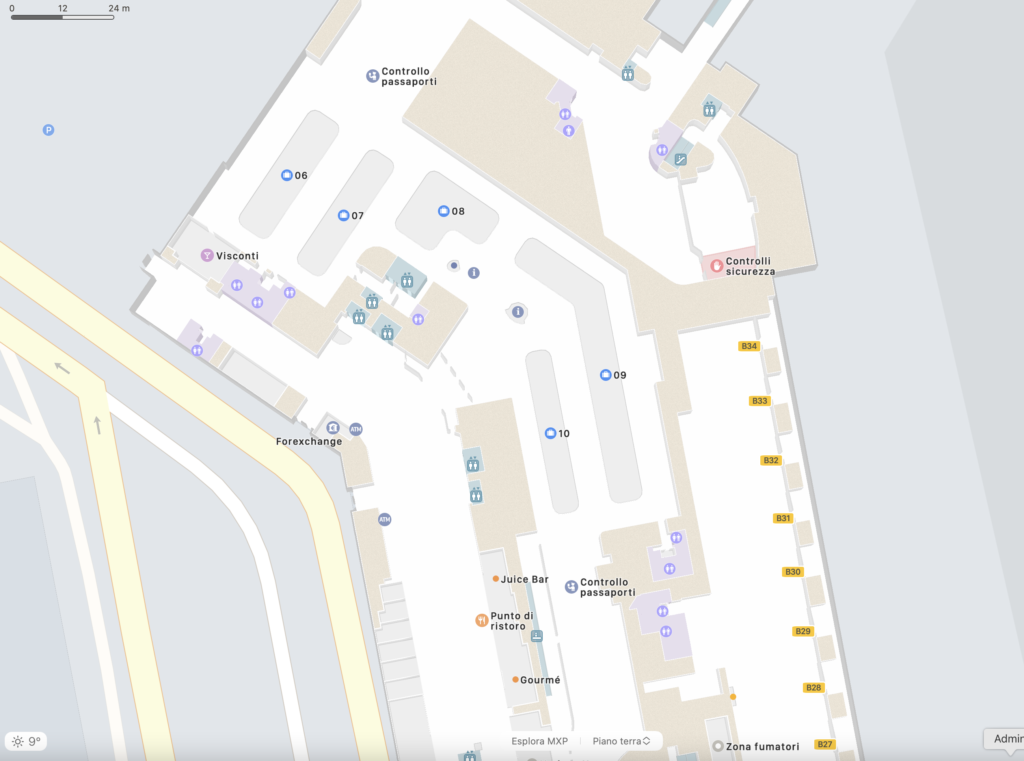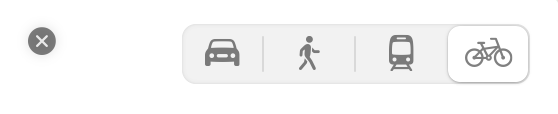Come a ogni aggiornamento maggiore del sistema operativo dedicato ai Mac, anche l’applicazione Mappe ha ricevuto qualche miglioria. Adesso nel resto del nostro articolo, andremo a vedere più da vicino di che cosa si tratta.
Che cosa è cambiato? Che cosa è migliorato?
Continua a leggere e lo scoprirai.
La barra laterale di Mappe
All’interno dell’applicazione Mappe, a sinistra, la barra laterale. In alto il campo di ricerca; sotto di esso i Preferiti; le mie guide e i recenti (alla base di questi il comando per rimuoverli).
Non vedi la barra? Allora devi premere l’icona che la mostra (e che la nasconde quando non serve).
Nei preferiti sono inclusi il tuo indirizzo di casa e di lavoro, ma puoi aggiungervi ovviamente anche altre voci. Per farlo devi solo individuare su Mappe un luogo, selezionarlo e poi aggiungerlo appunto ai preferiti.
Quindi Mappe elenca i luoghi recenti. No, non ci siamo dimenticati della voce “Le mie guide”. Adesso ne parleremo.
Le mie guide: che cosa sono?
Lo scopo di questa funzione (non disponibile ancora per tutte le città: ma Roma e Milano sono della partita) è di fornire all’utente, quando si trova in una determinata città, una serie di luoghi, i più diversi, da visitare. Per svago, cultura o semplice piacere (bar e ristoranti sono quindi ben compresi). Come funziona?
Nel campo di ricerca della barra laterale digita il nome della città (Milano, Roma, ma anche Venezia, Napoli, Palermo, Cagliari e altre ancora), e poi premere Invio.
All’istante ci si ritrova con una finestra pop-up, il nome della guida (per Venezia, nel nostro caso), e cliccando appariranno i contenuti e potrai anche scorrere per vederli in modo completo. Se vuoi salvare la guida perché in futuro potrebbe esserti utile, devi solo cliccare sul comando Aggiungi alle mie guide.
Però l’utente, se lo desidera, può anche creare le sue guide. In quale maniera? Devi solo andare nella barra dlel’applicazione Mappe e premere il segno di addizione a destra, in alto.
Dopo che avrai selezionato Crea nuova guida, nella barra laterale dell’applicazione, sotto la voce Le mie guide, apparirà appunto quella che tu hai appena creato. Premendo il tasto destro del mouse su di esso, e selezionando il comando “Modifica”, potrai anche assegnarle un nome adatto. Potrai anche inserire una miniatura per riconoscere meglio la tua guida.
Puoi aggiungere un luogo a una guida. Anche qui tutto è molto semplice. Innanzitutto devi trovare il luogo che meriti tanto onore. Poi, una volta cliccato sul luogo, basta cliccare sul segno di addizione presente e poi selezionare Nuova guida (se non sono presenti guide), oppure potrai anche scegliere eventualmente di salvare il luogo in una guida già salvata.
In alternativa, se hai una o più guide già salvate, dopo che hai individuato il luogo (che può essere un bar, un ristorante, un negozio o un museo), premi il tasto di addizione nella barra dell’applicazione e seleziona il comando Aggiungi un altro luogo a. Quindi dovrai selezionare la guida.
C’è anche la funzione Guardati intorno, che però è disponibile in pochi luoghi (l’abbiamo trovata disponibile a Londra). Quando è disponibile, la prima foto che appare nella finestra pop-up mostra appunto la funzione.
A quel punto non resta che premere per vedere meglio. La navigazione per le strade pare essere più dolce di quanto si sperimenta su Google Street View, ma forse è solo un’impressione.
Da non dimenticare che Mappe non si occupa solo dei luoghi all’aperto; ma anche quelli al chiuso, purché grandi. Come per esempio gli aeroporti (anche quelli italiani; almeno alcuni). L’applicazione infatti consente di vedere dove si trovano bar, ristoranti, negozi, ascensori, bagni pubblici.
Mappe da un pezzo fornisce all’utente le indicazioni per giungere in un certo posto o coi i mezzi pubblici; o a piedi oppure con la propria autovettura. Adesso anche percorrendo le piste ciclabili (quando ci sono).